在使用電腦的時候,最怕的就是出現系統崩潰的情況了。有的小夥伴又不想要重裝系統怎麼辦呢?其實我們可以對系統進行備份,在需要的時候直接還原系統就可以了,來看看Win10系統如何備份吧。
更多系統教程盡在小白系統重裝官網
系統:win10專業版
電腦:聯想Y50p-70-ISE
1、首先我們點擊桌面上的開始菜單圖标,然後點擊設置圖标進入設置界面。
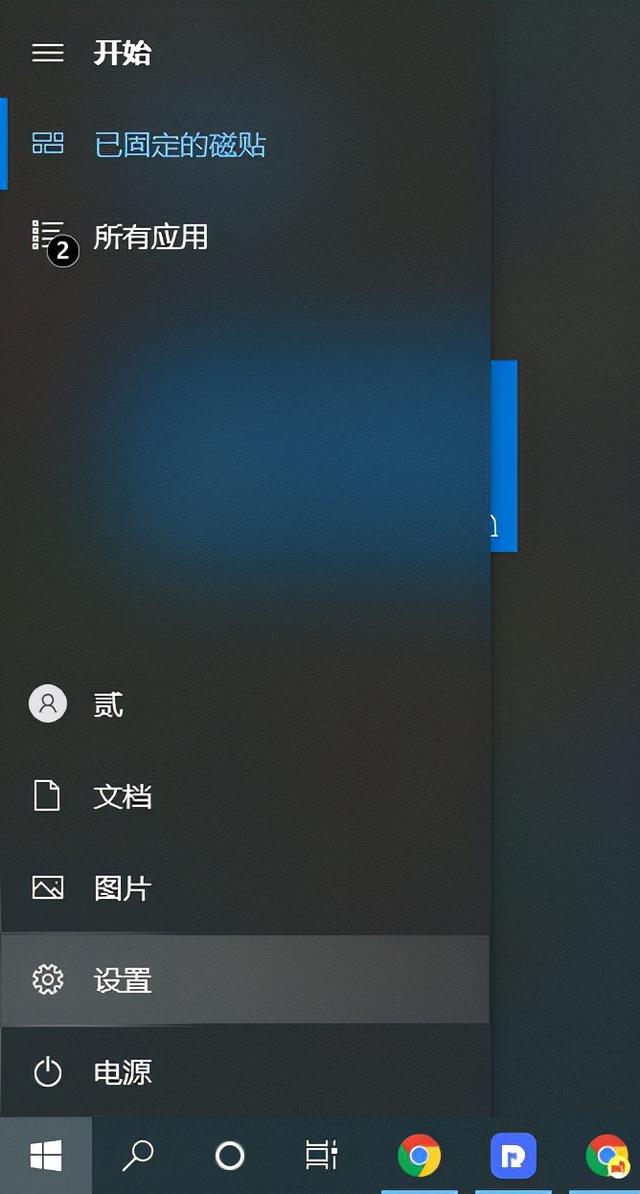
2、然後在設置界面,我們找到更新和安全,點擊進入。
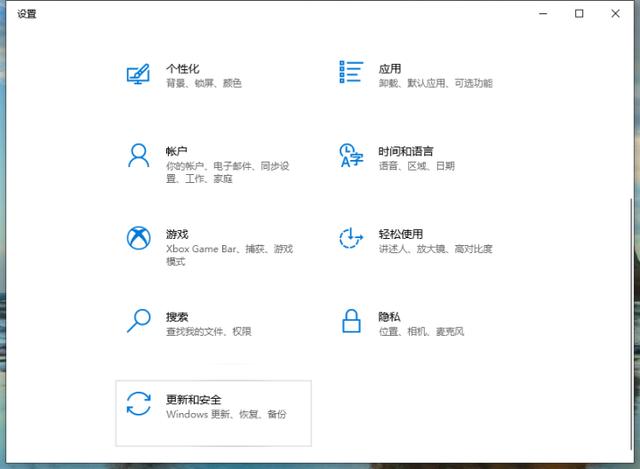
3、在左側找到備份選項單擊,然後點擊右側的轉到備份和還原選項。

4、然後在右邊我們會看到設置備份的選項,點擊進入此界面。

5、接着我們需要設置備份文件保存在電腦上的位置,自行決定保存在哪個盤上即可。

6、然後電腦會提示我們希望備份哪些内容,可以根據自己需要進行選擇,一般沒有什麼重要文件直接選擇第一個就可以了,選擇完成點擊下一步之後等待系統備份完成即可。
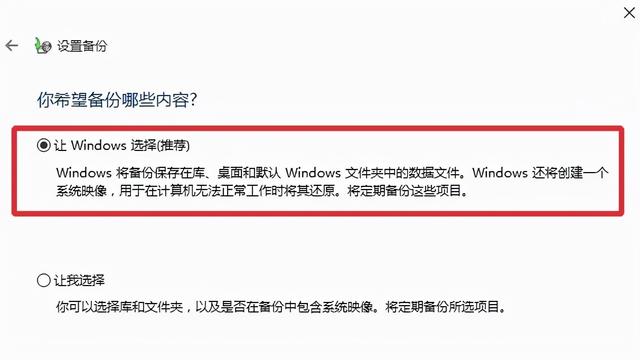
以上就是Win10電腦備份系統的方法了,大家如果想要通過電腦直接還原修複系統的話,就可以按照上面的方法來操作備份系統了,這樣也不用給電腦重裝多次系統。
,













